¿Qué es mi servidor DNS? Conozca 4 métodos para verificar la dirección IP
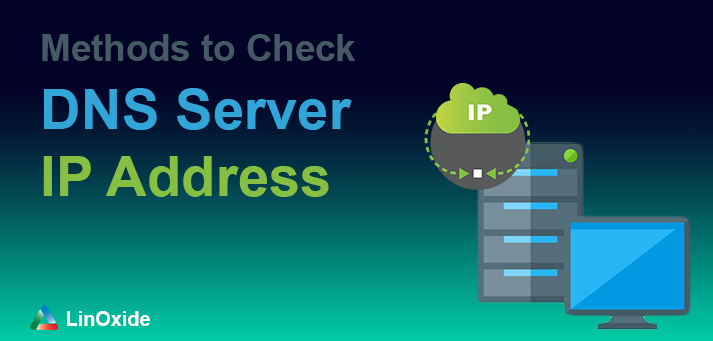
Si ha utilizado Internet, es muy probable que haya utilizado DNS incluso sin darse cuenta. DNS es el acrónimo de sistema de nombres de dominio. Lo que básicamente hace es traducir nombres de dominio a direcciones IP legibles por máquina.
Todas las máquinas que están conectadas a Internet tienen una dirección denominada dirección IP para poder encontrarlas en Internet mediante otras máquinas en Internet. Esta dirección IP consta de varios números para facilitar los cálculos. 192.0.2.1 es un ejemplo de dirección IP. Pero estas direcciones IP no son amigables para los humanos, lo que significa que no es fácil ni posible para los humanos tener en cuenta las direcciones IP de todas las máquinas que son importantes para ellos. Por lo tanto, se introdujo un nuevo concepto denominado Nombres de dominio como solución para esto. «www.example.com» es un ejemplo de nombre de dominio. Son simples y fáciles de recordar ya que son caracteres alfabéticos. Cada nombre de dominio se asigna a una dirección IP. Lo que hace el servicio DNS es realizar la conversión entre estos nombres de dominio y direcciones IP.
El servidor DNS es un servidor informático que contiene una base de datos de direcciones IP públicas y sus nombres de dominio asociados. Cuando ingresa un nombre de dominio en su navegador web, si su enrutador no tiene suficiente información para hacer la conversión de nombre de dominio a dirección IP, utiliza la ayuda de un servidor DNS para realizar esta conversión conectándose a uno de los servidores DNS disponibles. .
Para encontrar la dirección IP del servidor DNS que utiliza su enrutador, se puede utilizar uno de los métodos siguientes.
Método 1: uso de la GUI web del enrutador
La forma más fácil de encontrar la dirección IP del servidor DNS de su enrutador es verificarla desde la GUI web del enrutador.
1. Primero debe averiguar la dirección IP de su enrutador. (En la mayoría de los casos, la dirección IP predeterminada es 192.168.1.1)
Para máquinas con Windows:
1.1. Si está utilizando una máquina con Windows, abra el símbolo del sistema escribiendo ‘cmd’ en la barra de búsqueda de su máquina con Windows.
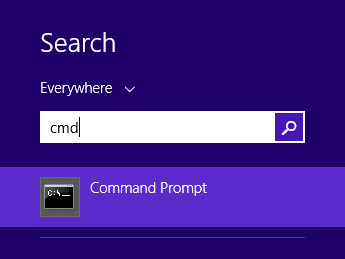
1.2. Escriba ‘ipconfig’ para ver la información de la red.
Allí podrá ver los detalles de la dirección de puerta de enlace predeterminada en Detalles de LAN inalámbrica. En este caso es 192.168.1.1
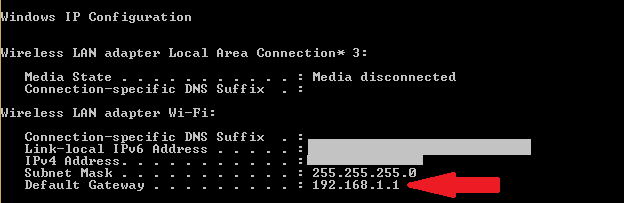
Para máquinas Linux:
1.3. Si está utilizando una máquina Linux, abra la Terminal.
por ejemplo, en una máquina Ubuntu, la Terminal se puede abrir buscándola en la barra de búsqueda
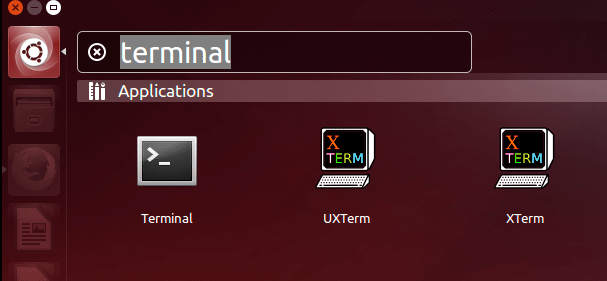
1.4 Luego escriba ‘ip r | grep default ‘en la Terminal para ver los detalles de la red. A continuación, mostrará los detalles de la puerta de enlace predeterminada.

Aquí hay 2 direcciones IP y la que tiene la métrica más baja se selecciona como la dirección IP predeterminada, que es 10.8.0.1 en este caso
2. Luego ingrese esta dirección IP en la barra de direcciones de su navegador web y se le pedirá que ingrese el nombre de usuario y la contraseña para tener acceso a la GUI web de su enrutador.
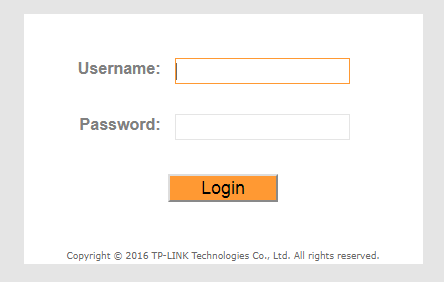
3. Luego, en la pestaña ‘Estado’, podrá ver la información de DNS de su enrutador
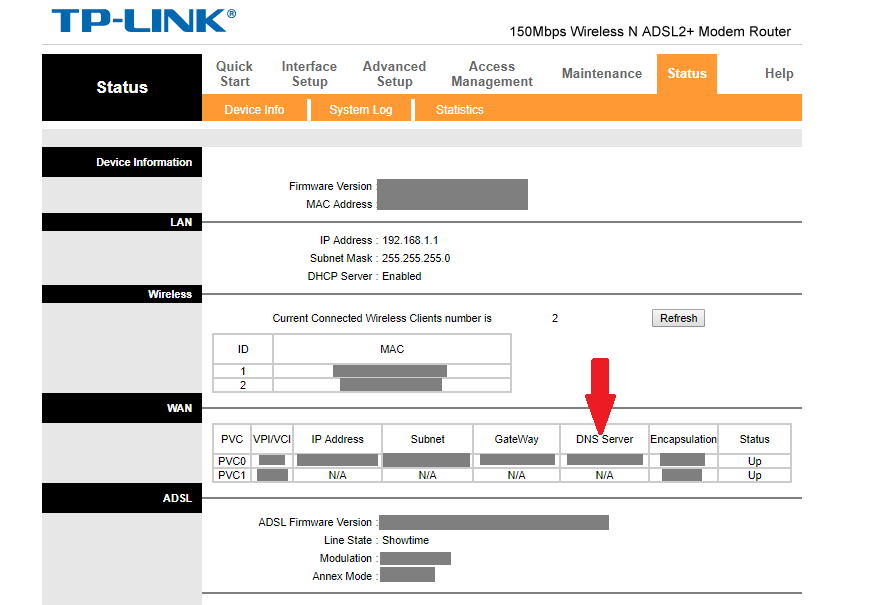
Método 2: uso de comandos de Windows
2.1. Un método aquí es usar el comando nslookup. Este comando le proporciona detalles de búsqueda de DNS. Para verlos, puede escribir lo siguiente en el símbolo del sistema
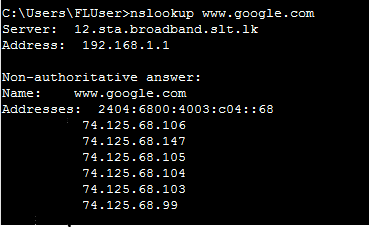
Las primeras 2 líneas de la salida le proporcionan los detalles del servidor DNS.
2.2. El segundo método es usar el comando ‘ipconfig / all’ en el símbolo del sistema
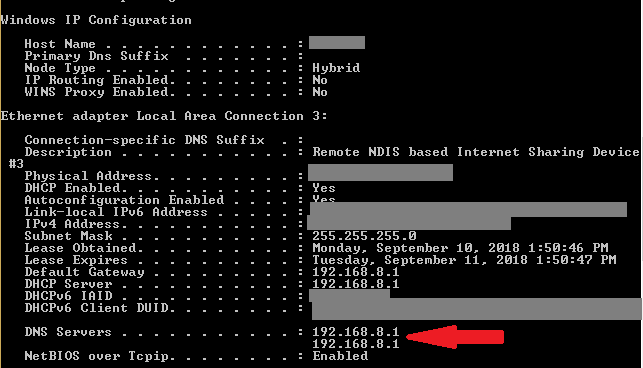
Como puede ver, 192.168.8.1 es la dirección DNS según el resultado anterior.
Método 3: uso de comandos de Linux
En las distribuciones de Linux, los detalles de DNS se pueden extraer de los comandos ‘host’ o ‘dig’
anfitrión : el comando host es una utilidad que realiza búsquedas de DNS. Por lo tanto, los detalles del servidor DNS se pueden ver como se muestra a continuación mediante su uso.

Según el resultado anterior, 10.0.10.11 es la dirección IP del servidor DNS.
cavar : dig es una herramienta que se utiliza para consultar servidores de nombres DNS para obtener información sobre direcciones de host, intercambios de correo, servidores de nombres e información relacionada.
![]()
Como se muestra arriba, este comando le proporciona la dirección IP del servidor DNS que utiliza su enrutador.
Sin embargo, en algunos casos, puede definir las direcciones IP de los servidores DNS que necesita que use su computadora y luego también se pueden pasar a su enrutador. Se pueden definir en el archivo ‘/etc/resolv.conf’ y su contenido se puede ver a continuación

Según lo anterior, se le da prioridad a 10.0.80.11 y solo si no puede recuperar la información relevante, los detalles se pasan a 10.0.80.12 para realizar una consulta de DNS.
Método 4: realizar un volcado de paquetes y ver los detalles de DNS
Para realizar un volcado de paquetes del tráfico de red actual, se puede utilizar el comando tcpdump. Tcpdump es una herramienta de análisis de paquetes de red que se utiliza para capturar o filtrar paquetes tcp / ip que se transfieren a través de la red. Esto es ampliamente utilizado por los usuarios de Linux para fines de resolución de problemas de red.
Para ver el tráfico de la red, ejecute el siguiente comando como raíz de una pestaña separada en la terminaltcpdump -n -s 1500 -i eth0 udp port 53
Luego, en otra pestaña, genere tráfico dns usando el comando host o dig como se muestra a continuaciónhost www.google.com
Entonces podrá ver una salida similar a la siguiente, en la salida tcpdump
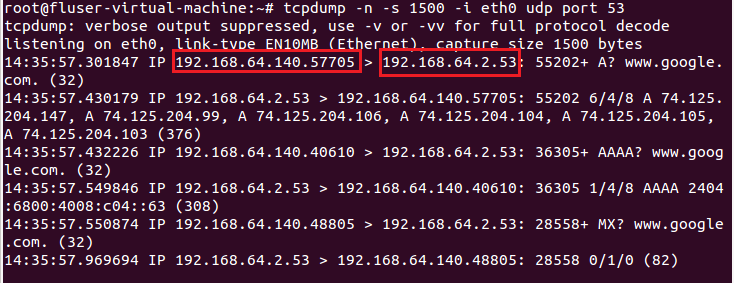
En el resultado de muestra anterior, puede ver claramente mi máquina (dirección IP 192.168.64.140) preguntando al servidor DNS (dirección IP 192.168.64.2) sobre el nombre de dominio www.google.com
Leer también:
